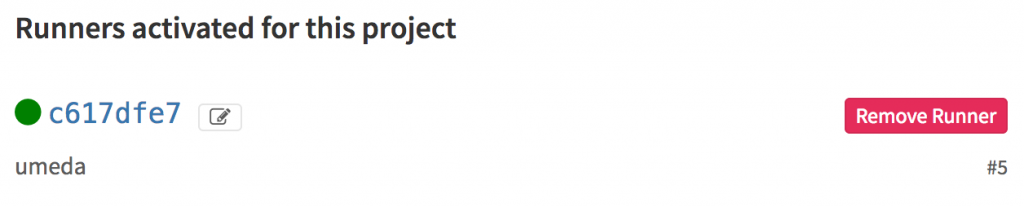在 2017 MacBook Pro 之前我用的是 2015 MacBook Pro Retina,當時因為更早的 2012 MacBook Pro 上班時忽然無法開機整台烙賽了,只好迅速到優仕拿了一台有現貨的 8G Ram、512G 硬碟版本。
當時因為工作的型態主要會在 Terminal 裡連到 Server 上作業,所以記憶體 8G 就夠了。但隨著時間過去,我在公司的工作型態從 System Admin 轉移成了 Developer 之後,8G 的記憶體要開一大堆有的沒的開發工具、以及本機的 docker 測試環境實在太勉強。於是在 2017 的 MacBook Pro 發表之後,就一直等待台灣的上市,趁勢把工作機更新成 16G 的機種。
在上市之前我花了很多時間在考慮要買沒有 TouchBar 還是 TouchBar 版本的,我自己考慮的點有幾個:
無 TouchBar 版本:
- 有實體 esc 鍵
- 有實體 Function Key
- 便宜
- 雖然 CPU 時脈比較低,但 GeekBench 分數比較高
有 TouchBar 版本:
- 潮(有新東西可以玩)
- 有 TouchID 指紋解鎖
- 有四個 USB type C
在各種考慮後,最後我還是在台灣官網第一天開賣就買了沒有 TouchBar 的版本。接下來就來說說用了這幾天的感受。
鍵盤
這次的鍵盤有「英文」可以選,印象中 2016 版本只有「拼音鍵盤」,雖然看起來也是只有英文,但是和同事的 2016 Macbook Pro 比較起來,發現「拼音鍵盤」的 caps lock 上面印的是「中/英」,而不是 caps lock,稍微影響爽度。而 2017 直接可以在官網指定全英文鍵盤。
在使用上,新的鍵盤雖然按鍵行程變的比較短,但這個改變其實是最容易習慣的。打個幾天甚至還變的比較喜歡新的手感了。
不過新鍵盤對我來說討厭的是右邊方向鍵的上/下變的很小,coding 的時候盲打很容易按錯。
喇叭
我平常都會戴耳機,電腦沒有接耳機的時候都會靜音。但意外發現 2017 新設計的喇叭(其實 2016 版本應該就是採用這樣的設計),發出來的聲音比以前好太多了。
螢幕
Retina Display 物理上的實際解析度是一樣的,但桌面看到的預設解析度變了,從原本的 1280×800 變成 1440×900。最大的感覺就是桌面變大、可以看到的東西變多了。
USB type C
我原本的 MacBook Pro 2015 有兩個 DisplayPort,我工作時也外接了兩台 Dell U2414H,加上 MacBook Pro 自己的螢幕,平常都是三螢幕在作業的。2017 MacBook Pro 把連接埠都拔掉剩下兩個 USB type C 之後,我如果要繼續用三螢幕作業,最簡單且踩到地雷機率最低的方法就是買兩個 USB-C Digital AV 多埠轉接器,直接就噴掉 NT. 4380…
雖然有些副廠的轉接器可以用,但是有看到一些災情是副廠轉接器會干擾 2.4GHz wifi 訊號的…
然後因為我需要接兩個轉接器,所以變壓器就得接在轉接器的 USB type C 上,弄得一大串看起來真的很智障…
風扇
和我前一台機器相比,2017 MacBook Pro 不知道為什麼風扇起飛的機率變頻繁了,感覺機器也有比較熱。不過我是認為外部機殼發熱表示內部在散熱,所以不太在意,只是手汗會比較討厭。
TrackPad
變大的 TrackPad 的確會在沒注意的時候不小心壓到,導致打字時會出現一些意料之外的靈異現象。不過對我來說發生的頻率沒有太高。
變壓器
新的變壓器因為把原本整線用的耳朵拿掉了,所以變成那條 USB type C 線要一大把的收在包包裡,雖然可以用魔鬼氈束起來,但是線本身的材質和以前也不一樣,變的比較硬,所以用束的也不是很方便…
另外就是 MagSafe 2 這麼好用的東西被拿掉了真的很智障…
結語
雖然難免有些吐嘈點,但整體用起來我覺得 2017 MacBook Pro without TouchBar 還是一台不錯的機器,但是以目前 Apple 把 TouchBar 版本當作主打的情況下,也不知道沒有 TouchBar 的版本還能撐多久。我想總有一天還是得要面對 TouchBar 的吧。